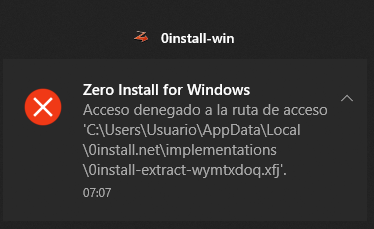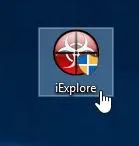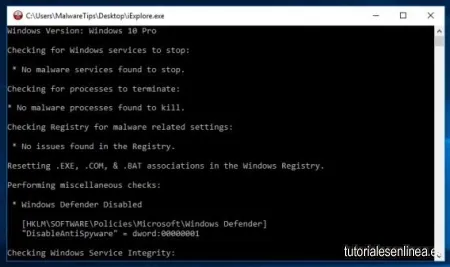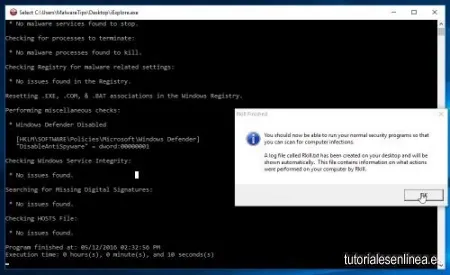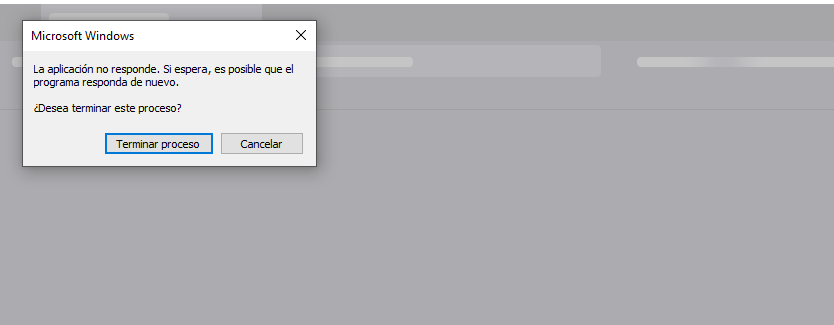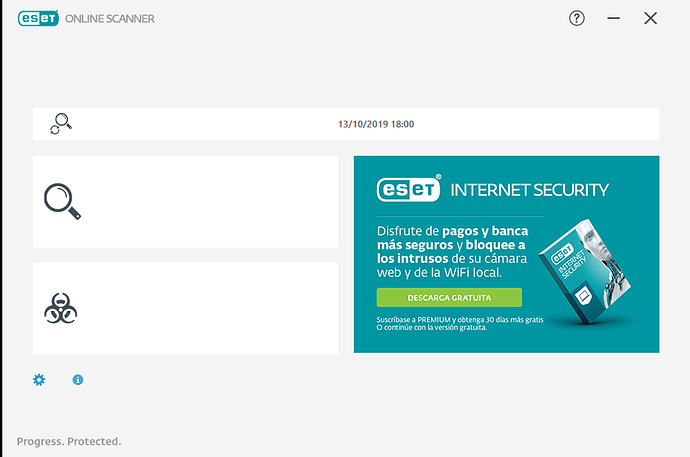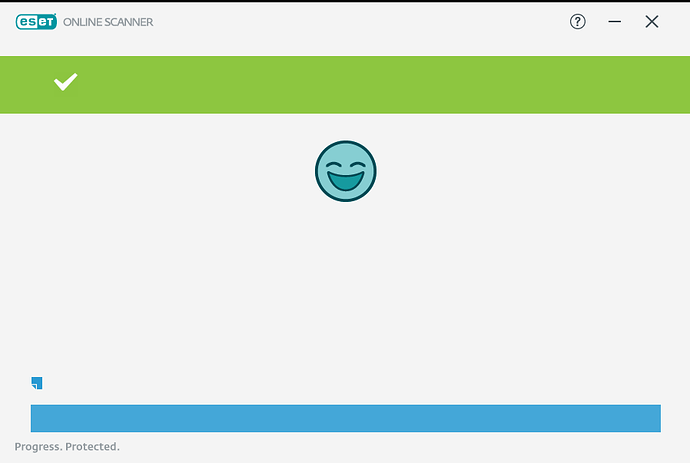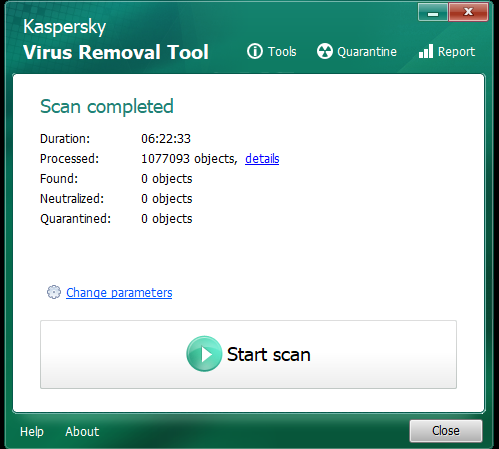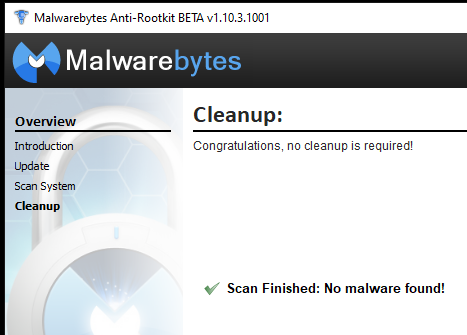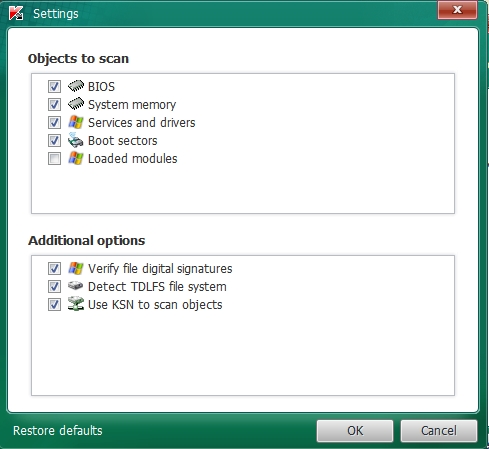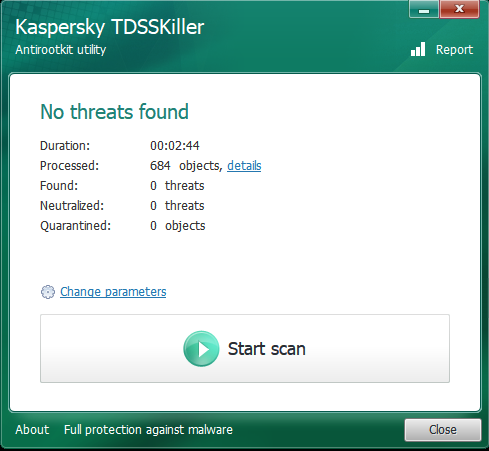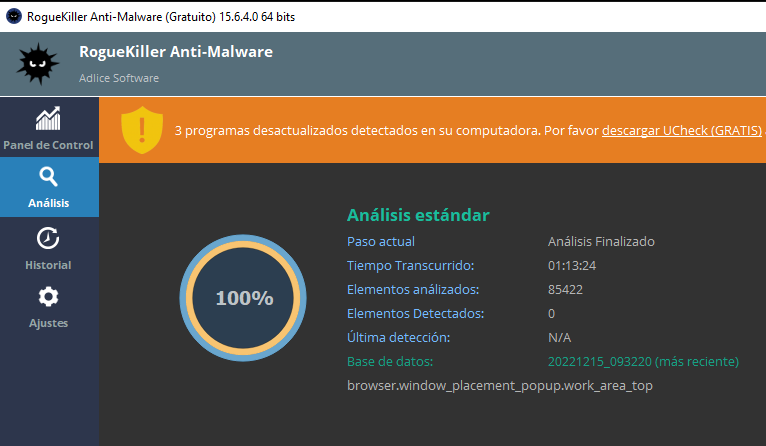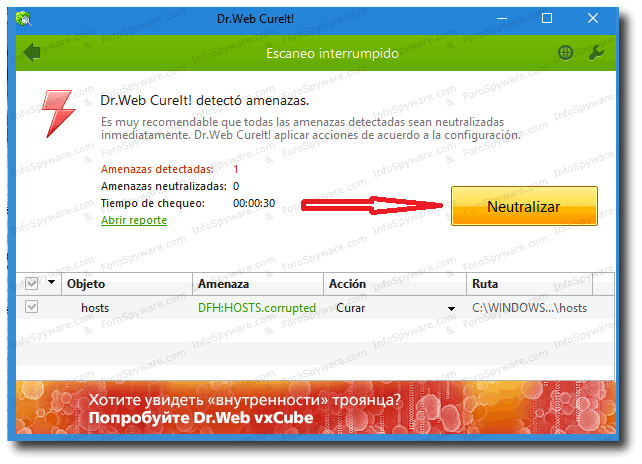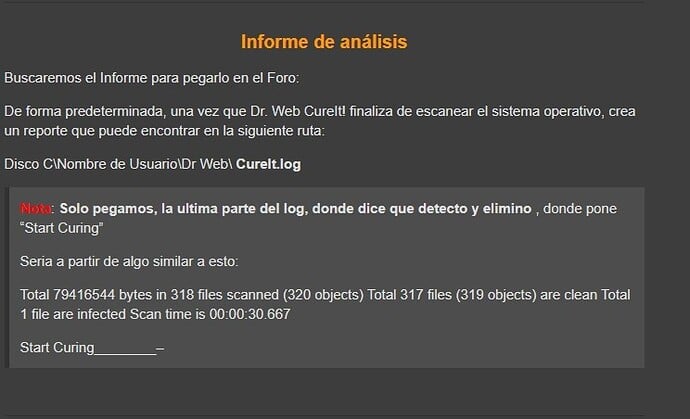Ahora, léase usted en primer lugar toda esta información y cuando se haya leído usted toda esta información que le dejo a continuación realice usted los siguientes pasos:
Por favor, descarga todo el software de los enlaces que pongo/de sus respectivos manuales.
Ahora ejecutarás una serie de herramientas respetando el orden los pasos con todos los programas cerrados incluidos los navegadores.
Inicia de nuevo el equipo desde el Modo Seguro – con funciones de Red, de Windows. Si no funcionasen los métodos que se explican en el anterior post, prueba estos otros. Más concretamente, primero el 3 (Seleccionando Red en lugar de Mínimo) y si no el 2 (también Red).
- Descarga y ejecuta: RKill, más concretamente debes de descargar la que está renombrada bajo el nombre de iExplore.exe. Para evitar el bloqueo de posibles malwares que pueda haber en tu equipo. Una vez que esta haya sido ejecutada, es muy importante no reiniciar el sistema hasta que te lo solicite yo o alguno de los programas de desinfección de los que estemos utilizando.
Una vez iniciado en este modo, empiezas haciendo todos los pasos que te pondré a continuación.
-
Descarga y ejecuta RKill, más concretamente debes de descargar la que está renombrada bajo el nombre de iExplore.exe. Para evitar el bloqueo de posibles malwares que pueda haber en tu equipo. Una vez que esta haya sido ejecutada, es muy importante NO reiniciar el sistema hasta que te lo solicite yo o alguno de los programas de desinfección de los que estemos utilizando.
Nota:
Me explico, por ejemplo, has iniciado la máquina en Modo Seguro con funciones de Red, has ejecutado Rkill y seguidamente realizas un Análisis con Kaspersky Virus Removal Tool, , pues bien como no hemos acabado de desinfectar la máquina y estamos realizando el proceso de desinfección, y has tenido que reiniciar, ya que te lo ha pedido Kaspersky Virus Removal Tool, pues debes de ejecutar nuevamente Rkill y después acto seguido el **Kaspersky Virus Removal Tool, ** ó el programa que yo te indique que debes de ejecutar.
¿Me entiendes?
Si por ejemplo, incluso con Rkill, Kaspersky Virus Removal Tool, o la herramienta que sea que te he pedido que utilices, ves que se bloquea y que al cabo de un buen rato no responde. Pues pasas a la siguiente y me informas de ello. Y así con todas. ¿OK? ¿Se entiende?
Ahora realice todos los procedimientos que le he indicado en: Modo Seguro con Funciones de Red como le he indicado previamente en las indicaciones que le he dado y realice los siguientes pasos que le dejo a continuación:
En primer lugar, pásele el programa: Rkill y dejas que finalice todo el proceso de Análisis por completo.
y seguidamente siga estos pasos:
IMPORTANTE:
 PASALE CADA PROGRAMA POR SEPARADO Y HASTA QUE NO ACABE EL PRIMER PROGRAMA DE ANALIZAR POR COMPLETO, SIGUIENDO LAS INDICACIONES DADAS Y SU MANUAL QUE LE DEJO JUNTO AL PROGRAMA, NO LE PASES EL SIGUIENTE Y ASÍ CON EL RESTO DE PROGRAMA.
PASALE CADA PROGRAMA POR SEPARADO Y HASTA QUE NO ACABE EL PRIMER PROGRAMA DE ANALIZAR POR COMPLETO, SIGUIENDO LAS INDICACIONES DADAS Y SU MANUAL QUE LE DEJO JUNTO AL PROGRAMA, NO LE PASES EL SIGUIENTE Y ASÍ CON EL RESTO DE PROGRAMA.
 QUE SU ORDENADOR NO SE PONGA EN ESTADO DE SUSPENSIÓN DURANTE TODO EL PROCESO DE ANALISIS QUE SE LE VAN A REALIZAR CON LOS DIFERENTES PROGRAMAS QUE SE LE INDIQUEN EN ESTE FORO, ES DECIR, QUE SU ORDENADOR NO SE APAGUE LA PANTALLA YA QUE PODRÍA INTERFERIR EN EL PROCESO DE ANALISIS Y NO ELIMINARSE CORRECTAMENTE LAS INFECCIONES Y VIRUS QUE ENCUENTRE.
QUE SU ORDENADOR NO SE PONGA EN ESTADO DE SUSPENSIÓN DURANTE TODO EL PROCESO DE ANALISIS QUE SE LE VAN A REALIZAR CON LOS DIFERENTES PROGRAMAS QUE SE LE INDIQUEN EN ESTE FORO, ES DECIR, QUE SU ORDENADOR NO SE APAGUE LA PANTALLA YA QUE PODRÍA INTERFERIR EN EL PROCESO DE ANALISIS Y NO ELIMINARSE CORRECTAMENTE LAS INFECCIONES Y VIRUS QUE ENCUENTRE.
 SI ALGÚN PROGRAMA DE LOS QUE SE LE INDIQUEN EN ESTE FORO LE PIDE REINICIAR! PROCEDES! PERO SÓLO SI SE LO SOLICITA EL DICHO PROGRAMA O SE LO SOLICITE YO Y ES MUY IMPORTANTE ´´QUE ME INFORMES DE ELLO´´.
SI ALGÚN PROGRAMA DE LOS QUE SE LE INDIQUEN EN ESTE FORO LE PIDE REINICIAR! PROCEDES! PERO SÓLO SI SE LO SOLICITA EL DICHO PROGRAMA O SE LO SOLICITE YO Y ES MUY IMPORTANTE ´´QUE ME INFORMES DE ELLO´´.
Una vez aclarado todo esto, realice lo siguiente:
 EN BUSCA / ELIMINACIÓN DE MALWARE
EN BUSCA / ELIMINACIÓN DE MALWARE
(Mantén conectados todos tus dispositivos externos que tengas como: USBs, discos duros externos, etc)
Por favor, descarga todo el software de los enlaces que pongo/de sus respectivos manuales.
Ahora ejecutarás una serie de herramientas respetando el orden los pasos con todos los programas cerrados incluidos los navegadores.
Conectas todos tus dispositivos externos (todos los discos duros externos que tengas, así como todas las USB que tengas y discos duros externos si también tienes.
Realiza los pasos que te pongo a continuación, sin cambiar el orden y síguelos al pie de la letra:
 Descarga, Instala, y ejecuta: RKill. Aquí le dejo la Url de Descarga del: RKill, para que sepa cómo descargar e instalar el programa correctamente: Click aquí: RKill. Aquí le dejo su Manual del: RKill, para que sepa cómo utilizar el programa y configurarlo correctamente: Manual del: RKill: Siga los siguientes pasos del Manual del: RKill que se le indican a continuación:
Descarga, Instala, y ejecuta: RKill. Aquí le dejo la Url de Descarga del: RKill, para que sepa cómo descargar e instalar el programa correctamente: Click aquí: RKill. Aquí le dejo su Manual del: RKill, para que sepa cómo utilizar el programa y configurarlo correctamente: Manual del: RKill: Siga los siguientes pasos del Manual del: RKill que se le indican a continuación:
 Haga doble clic en el programa: Rkill para detener la ejecución de programas maliciosos:
Haga doble clic en el programa: Rkill para detener la ejecución de programas maliciosos:
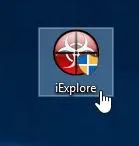
 RKill ahora comenzará a trabajar en segundo plano, tenga paciencia mientras esto busca procesos maliciosos e intenta ponerles fin:
RKill ahora comenzará a trabajar en segundo plano, tenga paciencia mientras esto busca procesos maliciosos e intenta ponerles fin:
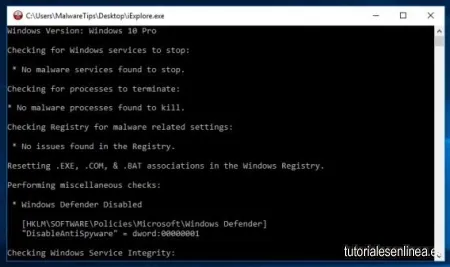
 Cuando la herramienta Rkill haya completado su tarea, generará un registro. No reinicie su computadora después de ejecutar RKill ya que los programas maliciosos comenzarán de nuevo:
Cuando la herramienta Rkill haya completado su tarea, generará un registro. No reinicie su computadora después de ejecutar RKill ya que los programas maliciosos comenzarán de nuevo:
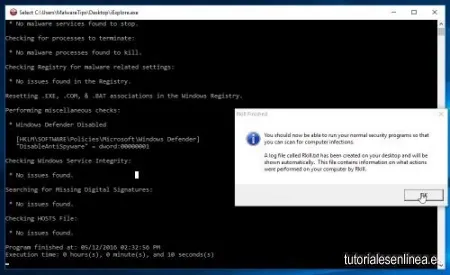
Seguidamente realice los siguientes pasos:
 Descarga, Instala, y ejecuta: Eset Online Scaner. Aquí le dejo la Url de Descarga del: Kaspersky Virus Removal Tool, para que sepa cómo descargar e instalar el programa correctamente: Click aquí: Kaspersky Virus Removal Tool. Aquí le dejo su Manual del: Kaspersky Virus Removal Tool, para que sepa cómo utilizar el programa y configurarlo correctamente: Click aquí: Manual del Kaspersky Virus Removal Tool. (IMPORTANTE: Elimine TODO lo que encuentre! y NO restaure NADA).
Descarga, Instala, y ejecuta: Eset Online Scaner. Aquí le dejo la Url de Descarga del: Kaspersky Virus Removal Tool, para que sepa cómo descargar e instalar el programa correctamente: Click aquí: Kaspersky Virus Removal Tool. Aquí le dejo su Manual del: Kaspersky Virus Removal Tool, para que sepa cómo utilizar el programa y configurarlo correctamente: Click aquí: Manual del Kaspersky Virus Removal Tool. (IMPORTANTE: Elimine TODO lo que encuentre! y NO restaure NADA).
MUY IMPORTANTE:
 Una vez terminado el proceso, se abrirá una ventana donde se muestraran las incfecciones halladas y usted tiene que elegir y seleccionar en todos los parámetros y opciones que le salgan a usted la siguiente opción:
Una vez terminado el proceso, se abrirá una ventana donde se muestraran las incfecciones halladas y usted tiene que elegir y seleccionar en todos los parámetros y opciones que le salgan a usted la siguiente opción: 
Una vez elegida la acción, la herramienta pedirá reiniciar el sistema, lo cual hay que aceptar clikeando en la siguiente opción que se le refleja en el dicho programa:  tal y como se muestra en la siguiente pantalla:
tal y como se muestra en la siguiente pantalla:
Seguidamente, me manda usted una Captura de Pantalla con todas las infecciones y virus que refleje que haya eliminado el dicho programa.
 .
.  . Siga su Manual al pie de la letra y me manda una Captura de Pantalla y el Informe con todas las amenazas e infecciones que refleje que haya eliminado el dicho programa.
. Siga su Manual al pie de la letra y me manda una Captura de Pantalla y el Informe con todas las amenazas e infecciones que refleje que haya eliminado el dicho programa.
Para poder enviarme el Informe y/o Reporte correctamente que le solicito acceda y abra la siguiente Url que le dejo a continuación y siga los pasos que se le indica:
Url: ¿Como Pegar Reportes en el Foro?
Quedo a la espera de su respuesta!